Come aggiungere musica a storie, video e messaggi di Instagram

Instagram è la casa dei creatori di contenuti. Ogni giorno vengono visualizzati e condivisi milioni di video, storie e post di Instagram. Ma non tutti hanno le carte in regola per distinguersi. Le persone aggiungono ogni sorta di cose alle loro storie, video o post su Instagram per renderle uniche e coinvolgenti. Dai filtri al testo stilizzato, adesivi e domande. Tuttavia, niente ha colpito come un post su Instagram con una canzone.
Nell’app di Instagram, puoi scegliere la canzone che ti piace e aggiungerla alla tua storia o al tuo video. La musica può essere aggiunta a un’immagine, a un video o persino a un testo semplice. In questo articolo, vedremo come aggiungere musica alla tua storia, video o post su Instagram.
Come aggiungere musica alla tua storia su Instagram
A differenza dei video e dei post di Instagram, le storie sono una rapida occhiata alla tua vita che scompare 24 ore dopo essere state pubblicate. Queste possono essere foto o brevi video che vengono visualizzati in formato presentazione. Puoi visualizzare la tua storia o le storie di altre persone facendo clic sull’icona del profilo nella barra nella parte superiore del feed.
Sebbene le storie non possano durare più di 15 secondi, puoi sfruttarle al massimo aggiungendo musica a tua scelta. Ecco cosa devi fare per aggiungere musica alla tua storia di Instagram.
1. Apri l’app di Instagram sul tuo smartphone.
2. Scorri verso sinistra sulla home page per andare a Cronologia. In alternativa, puoi fare clic su “La tua storia” in alto.
3. Scatta una foto premendo il pulsante di scatto o tieni premuto a lungo per creare un video.
4. Fare clic sull’icona dell’adesivo in alto e selezionare l’adesivo Musica dal menu.
5. Cerca una canzone o scegli tra le canzoni popolari utilizzate nelle Storie.
6. Trascina la barra in basso per selezionare un brano musicale che accompagni la tua storia su Instagram.
7. Fare clic su Fine nell’angolo in alto a destra.
8. Fai clic sulla tua storia qui sotto per condividere la tua storia.
Aggiungendo musica alla tua storia, puoi modificare la durata della clip, nonché il modo in cui dovrebbe apparire nella storia. Ad esempio, puoi visualizzare testi in tempo reale, copertine degli album o un piccolo campo di testo con il titolo del brano.
Se vuoi solo una canzone, trascina il testo o il banner nell’angolo dello schermo in modo che non appaia in cima alla storia.
Puoi anche aggiungere storie musicali di Instagram da Spotify, Apple Music, Shazam, Soundcloud e altre app supportate. Per fare ciò, trova l’opzione di condivisione durante la riproduzione di un brano nell’app di streaming musicale e seleziona Instagram.
Come aggiungere musica alla storia di Instagram da Spotify
Ecco un esempio di come creare una Instagram Music Story da Spotify.
1. Apri l’app Spotify e inizia a riprodurre il brano.
2. Fai clic sul pulsante di condivisione e seleziona l’app Instagram nel foglio di condivisione. Dopo averlo fatto, Spotify creerà una storia per te nell’app Instagram.
3. Fai clic su “La tua storia” in basso per condividere le tue storie.
Queste storie hanno un testo cliccabile nella parte superiore della storia che dice “Riproduci su <app di streaming musicale>”. In pratica, le persone che visualizzano la tua storia possono ascoltare l’intero brano nella stessa app di streaming musicale facendo clic sul testo.
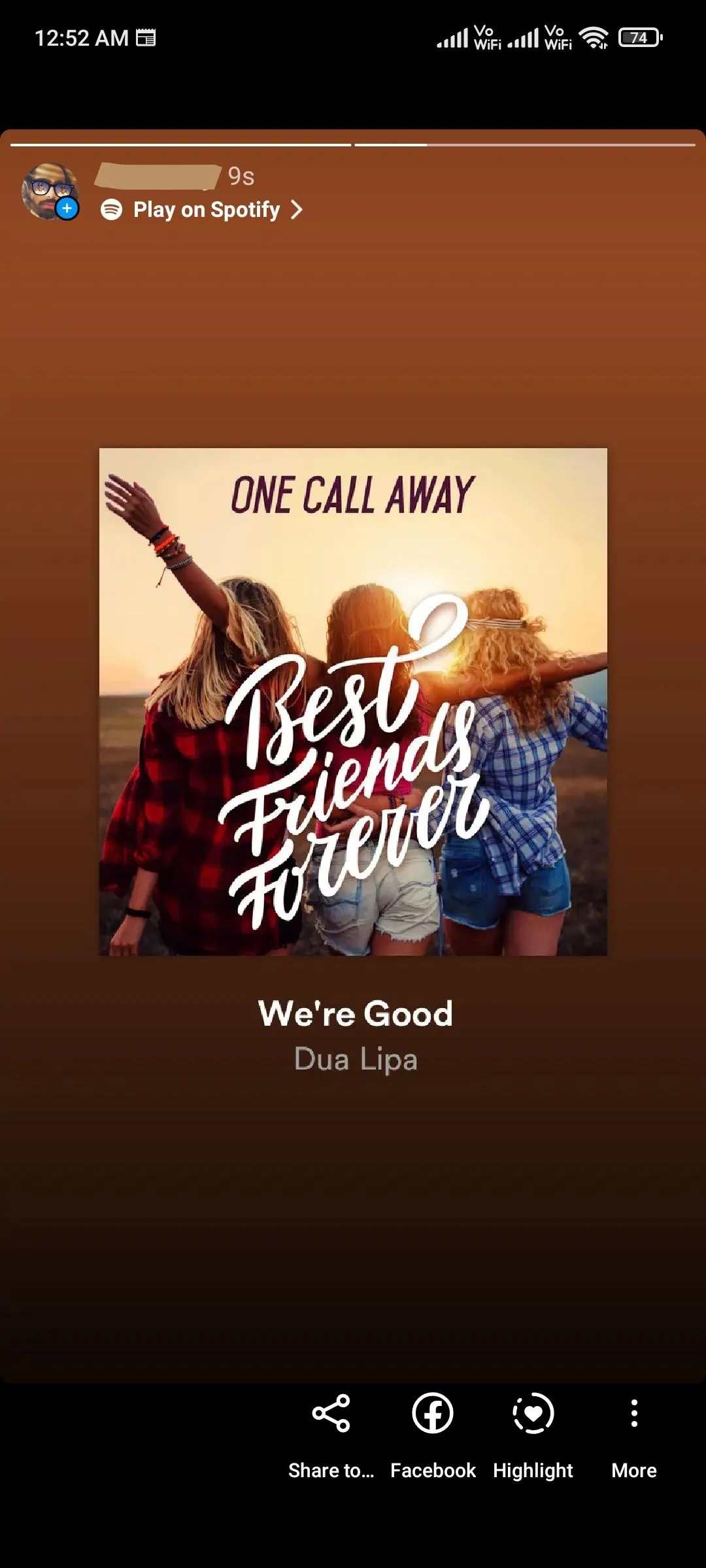
Come aggiungere musica ai video di Instagram
Gli Instagram Reels sono brevi video con più clip che vanno dai 15 ai 60 secondi. Puoi creare un video nell’app Instagram o importare un breve file video. Proprio come nelle storie di Instagram, puoi aggiungere testo, adesivi e utilizzare effetti AR su Instagram Reel. Qui daremo un’occhiata a come puoi aggiungere musica ai tuoi video di Instagram.
1. Apri l’app di Instagram sul tuo smartphone.
2. Scorri verso sinistra sulla home page o tocca l’icona “+” nell’angolo in alto a destra e seleziona “Batteria” in basso.
3. Fare clic sull’icona della musica nell’elenco delle icone a sinistra.
4. Seleziona un brano dalla libreria di Instagram.
5. Sposta il dispositivo di scorrimento in basso per selezionare una sezione del brano e fai clic su Fine.
6. Premere il pulsante dell’otturatore per avviare la registrazione.
7. Fare clic su “Anteprima” e selezionare “Avanti”.
8. Seleziona un’immagine di copertina per il tuo feed Instagram e fai clic su Condividi.
Quando crei un video, puoi anche utilizzare l’audio dei video di altri utenti di Instagram. Tuttavia, dovrai prima salvare l’audio. Per fare ciò, vai alla sezione Reels, fai clic sul banner audio nell’angolo in basso a destra e fai clic su Salva audio.
Ora quando aggiungi musica alla tua batteria, fai clic su Salvato e seleziona la musica che hai salvato in precedenza.
Sebbene Instagram offra un sacco di strumenti di modifica di Reels, dopotutto Instagram non è un’app di editing video. Se aggiungi più clip e utilizzi effetti AR, è probabile che l’app inizi a bloccarsi o non risponda.
Pertanto, molti utenti preferiscono registrare video in software di terze parti e importarli nell’app Instagram (ne parleremo più avanti).
Come aggiungere musica ai post di Instagram
I post di Instagram sono foto o video che appaiono nel tuo feed. A differenza di Instagram Stories o Reels, non puoi aggiungere musica ai post di Instagram nell’app. Invece, avrai bisogno di un’app di terze parti per aggiungere musica ai tuoi messaggi.
Mentre puoi creare storie e video all’interno dell’app, i post di Instagram devono essere importati dalla tua galleria. Ma non è poi così male, dal momento che hai molta più libertà nelle app di editing video rispetto a Instagram.
Le migliori app di editing video per aggiungere musica a video, storie e post di Instagram
La maggior parte dei post o dei video di Instagram che vedi nel tuo feed sono creati in un’app di editing video. Gli editor video di solito hanno molte funzionalità e sono abbastanza flessibili. Ecco alcune delle migliori app di editing video per il tuo smartphone −
inshot
InShot è piuttosto popolare per l’editing di video per Instagram e l’aggiunta di musica. Nell’applicazione, puoi aggiungere musica predefinita al video o caricare la tua. Inoltre, l’app ha tutte le funzionalità di editing video di base. La parte migliore è che l’app ti consente di rimuovere la filigrana in cambio della visualizzazione di annunci. InShot è disponibile per Android e iOS .
Tu tagli
YouCut è simile a InShots nell’aspetto e nelle funzionalità, tranne per il fatto che non ha pubblicità. Puoi facilmente importare la tua musica e scegliere tra suonerie preesistenti nell’app. YouCut è disponibile per Android .
Adobe Premiere Rush
Adobe è un grande nome nella comunità dell’editing video. Adobe Premiere Pro per Windows viene utilizzato per l’editing video professionale. Ma se conosci le basi, puoi anche utilizzare lo strumento di editing video di Instagram.
Premiere Rush è la versione light di Premiere Pro, ma è perfetto se vuoi caricare video sui social media. Ha tutti gli strumenti di editing video necessari e puoi facilmente aggiungere musica ai tuoi video. L’app è disponibile per Android e iOS .



Lascia un commento